Q&A
【WN-AX1167GR2/WN-AX2033GR2】設定画面の開き方(Magical Finder)
- ▶スマホ/タブレットで開く場合
▶パソコンで開く場合
スマホ/タブレットで開く場合
- インターネット接続可能な環境で[Magical Finder]アプリをインストールします。
>iPhone/iPad(iOS端末)
>Androidスマホ/タブレット※Magical Finderをインストールできない場合、以下のFAQをお試しください。
>FAQ:ブラウザで設定画面を開く方法 - スマホまたはタブレットをWi-Fi接続します。
>Wi-Fi接続する
※[インターネット未接続]または[インターネットなし]と表示されても問題ありません。これ以降はインターネット接続がなくても設定画面が開けます。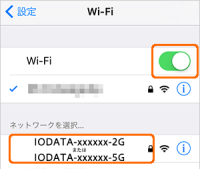
※ここでパスワード設定の画面に切り替わる場合は、初期設定ができておらず設定画面を開けない状態です。
こちらを参考に初期設定(インターネット接続設定)を行ってください。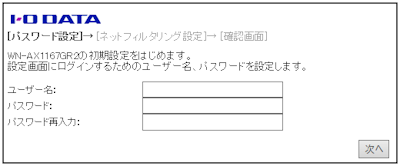
- インストールした[Magical Finder]を開き、ご利用の製品を選択します。
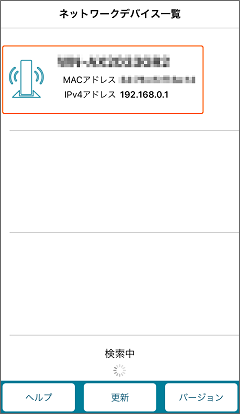
※製品が検出されない場合、以下をご確認ください。
>FAQ:Magical Finderで検出されない※「対象デバイスとこの端末が異なる・・・」とメッセージが表示される場合、本体のスイッチが[リピーター]となっている可能性があります。スイッチを[ルーター/AP]に切り替えてから、本体を再起動してください。完了したら手順2からお試しください。
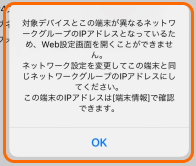
▼スイッチ例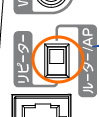
- [Web設定画面を開く]をタップします。
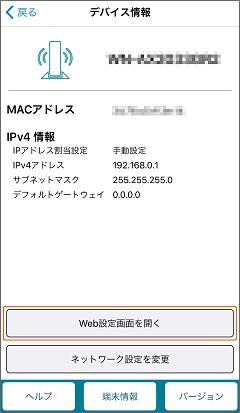
- ログイン画面が表示されたら、初期設定のときに決めた、設定画面ログイン用のユーザー名・パスワードを入力してログインをタップします。
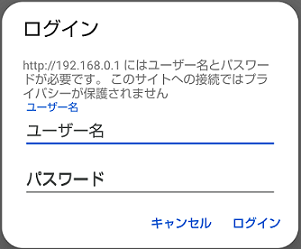
※ユーザー名・パスワードがわからない、入力してもログインできない場合は、以下をご確認ください。
>FAQ:設定画面へログインできない - 設定画面が表示されます。
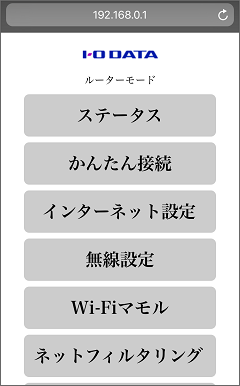
- インターネット接続可能な環境でこちらのページを開き[Magical Finder]をクリックします。
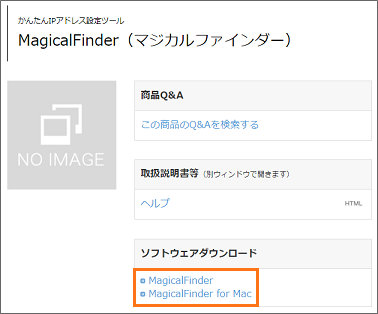
- 使用OSを選択し、画面下の[ダウンロード]ボタンをクリックします。
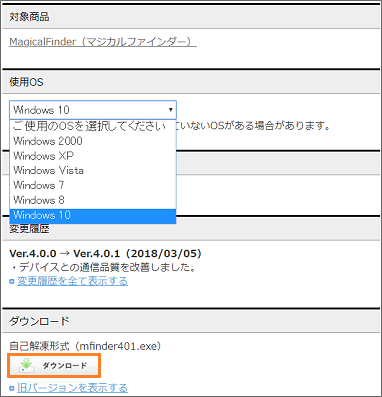
- 画面下にポップアップメッセージが表示されるので[名前を付けて保存]を選択し、デスクトップに保存します。

- パソコンを本製品のSSID(Wi-Fi名)に接続します。有線接続でも可能です。
>Windowsパソコンの場合
>macOSの場合
>有線LANで接続する場合 - デスクトップ上にできた[mfinderxxx](xは数字)フォルダを開き、[Magical Finder(.exe)]をダブルクリックします。

- 開いた画面でご利用の製品をクリックします。
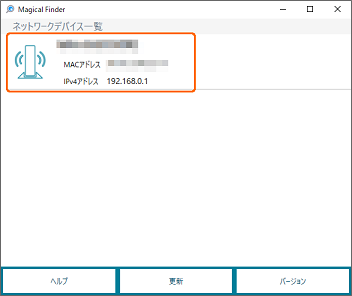
※製品が検出されない場合、以下をご確認ください。
>FAQ:Magical Finderで検出されない※「対象デバイスとこのの端末が異なる・・・」とメッセージが表示される場合、本体のスイッチが[リピーター]となっている可能性があります。スイッチを[ルーター/AP]に切り替えてから、本体を再起動してください。完了したら手順2からお試しください。
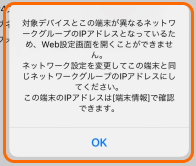
▼スイッチ例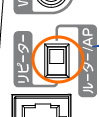
- [Web設定画面を開く]をクリックします。
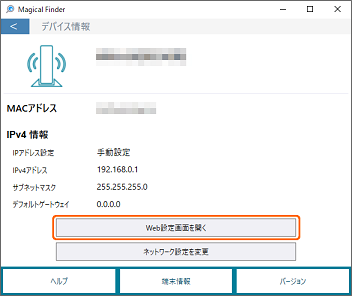
- ログイン画面が表示された場合、添付の[設定情報シート]または本体に記載されている[設定画面ログイン用]のユーザー名・パスワードを入力してログインします。
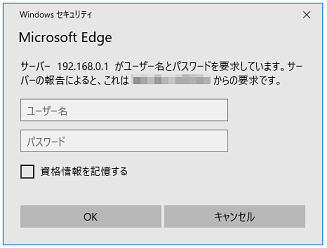
※ユーザー名・パスワードがわからない、入力してもログインできない場合は以下をご確認ください。
>FAQ:設定画面へログインできない※ここでパスワード設定の画面に切り替わる場合は、初期設定ができておらず設定画面を開けない状態です。
こちらを参考に初期設定(インターネット接続設定)を行ってください。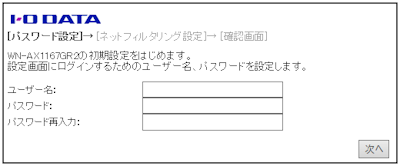
- 設定画面が表示されます。
パソコンで開く場合
※この手順では、手順4(Magical Finderをダウンロードする)まで、インターネット接続が必要です。別のインターネット可能な環境でMagical Finderをダウンロードして、USBメモリーなどで保存したものを利用するか、または、スマホ・タブレットでの操作をご検討ください。
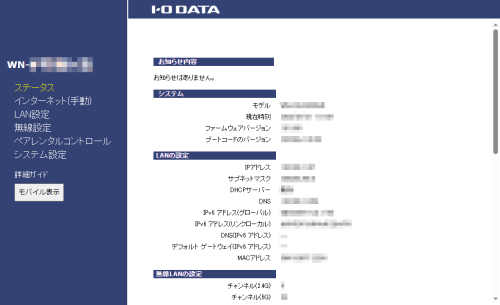
- インターネット接続可能な環境で[Magical Finder]アプリをインストールします。
| Q&A番号 | 32748 |
|---|---|
| このQ&Aの対象製品 | WN-AX1167GR2 WN-AX1167GR2-ED WN-AX1167GR2/E WN-AX2033GR2 WN-AX2033GR2/E |
このページのQRコードです。
スマホのカメラで読み取ることで、スマホでFAQを見ながらパソコンの操作ができます。


 商品一覧
商品一覧

